Baza de cunoștințe - șterge fișierele temporare de browser
1. Deschideți Firefox, faceți clic pe butonul de meniu (trei linii orizontale din colțul din dreapta sus al ecranului) și selectați setările sau utilizați comanda rapidă de la tastatură Ctrl + Shift + Del;
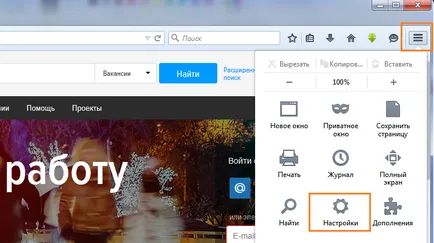
2. În partea de sus, selectați fila „Confidențialitate“;
3. În formularul care apare în zona „Istoric“, selectați „va aminti povestea“;
4. Faceți clic pe „Ștergeți istoricul recent“;
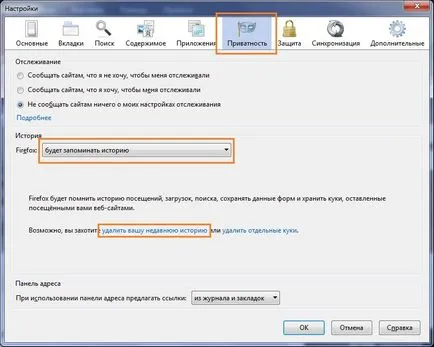
5. În fereastra care apare, selectați intervalul de timp „All“, lăsați bifați numai „Cache“;
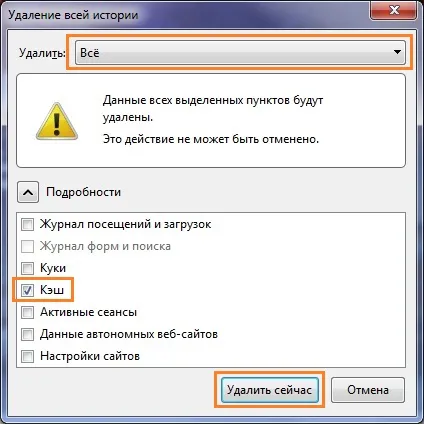
6. Faceți clic pe "Clear Private Data Now";
7. Reporniți Firefox și se repetă pe site.
Internet Explorer
1. Deschideți Internet Explorer, accesați meniul "Tools", sau de a folosi tastatura rapidă Ctrl + S + Del hift;
2. Selectați "Internet Options";
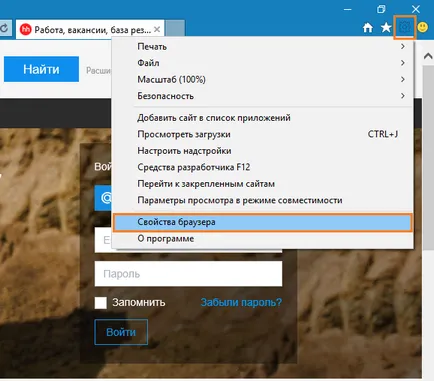
3. În fereastra Setări, selectați fila „General“;
4. Faceți clic pe "Delete.";
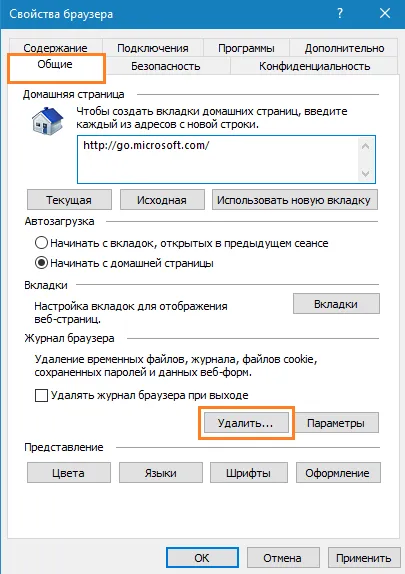
5. În fereastra care apare, verificați „Temporary Internet files, și site-uri web“;
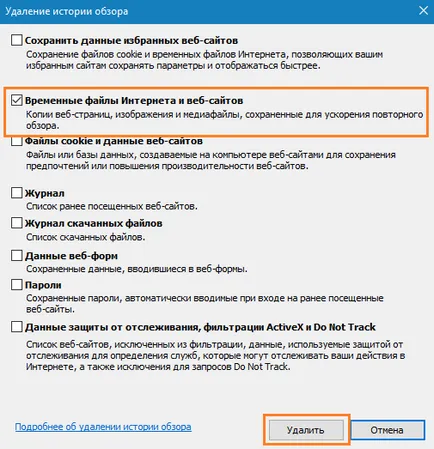
6. Faceți clic pe "Delete";
7. Închideți proprietățile programului prin apăsarea butonului „OK“;
8. Reporniți Internet Explorer, și apoi se repetă pe site.
operă
1. Deschideți Opera, faceți clic pe butonul "Menu", sau de a folosi tastatura rapidă Ctrl + S + Del hift;
2. În listă, selectați „Alte Tools“, apoi „Ștergeți istoricul de navigare“
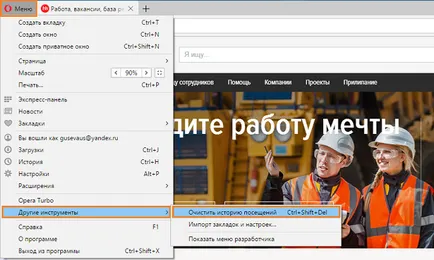
3. În fereastra care apare, selectați intervalul de timp „de la început“ și se lasă tick „imagini și fișiere cache“;
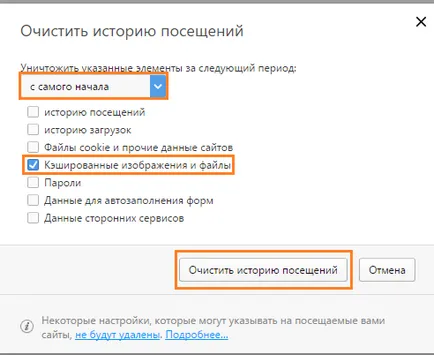
4. Faceți clic pe „Ștergeți istoricul de navigare“;
5. Reporniți Opera și se repetă pe site.
Google Chrome
1. Deschideți meniul Google Chrome (trei puncte în colțul din dreapta sus al ecranului) sau utilizați comanda rapidă de la tastatură Ctrl + S + Del hift;
2. Selectați "Settings";
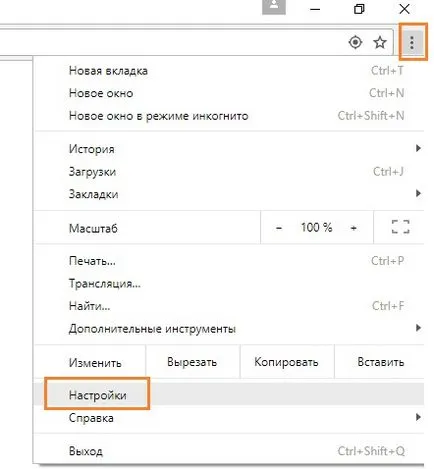
3. În partea de jos a ferestrei, faceți clic pe „Advanced“
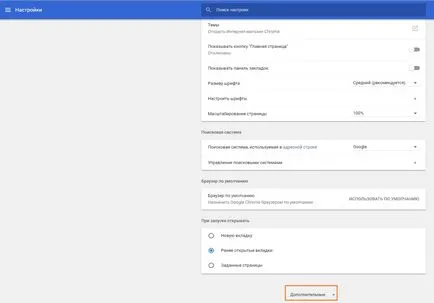
4. Sub „Confidențialitate și securitate“, faceți clic pe „Istoric Clear“
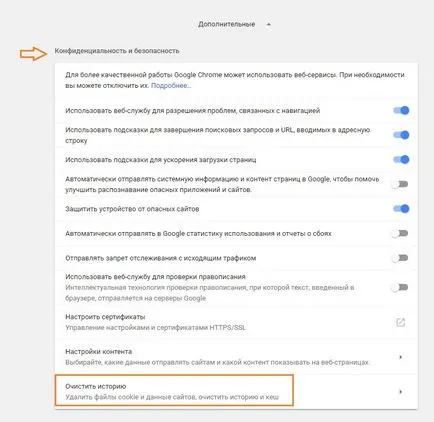
5. Selectați perioada de timp „Total“ căpușe „imagini tick și alte fișiere stocate în memoria cache“
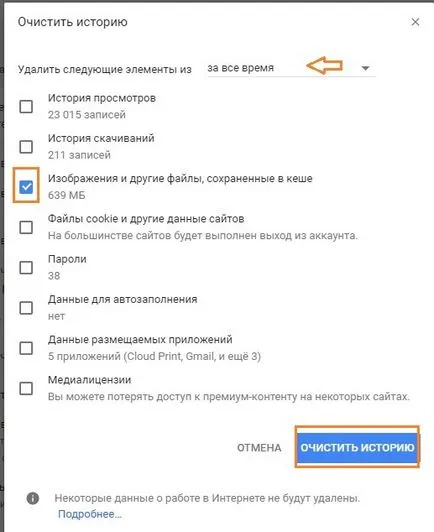
6. Faceți clic pe „Ștergeți Istoricul“
7. Reporniți Google Chrome și se repetă pe site-ul.
Safari
1. Deschideți Safari și faceți clic pe butonul „Safari“;
2. În lista care apare, selectați „Ștergeți istoricul și site-ul de date“;
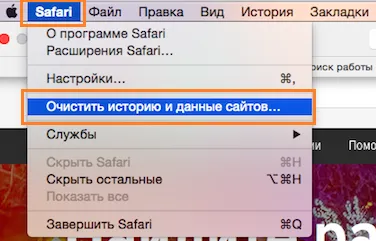
3. În fereastra care apare, selectați Cleanse „întreaga poveste“ și faceți clic pe „Clear Cache“;
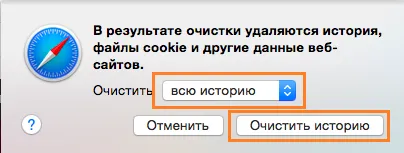
4. Reporniți Safari, și se repetă pe site-ul.
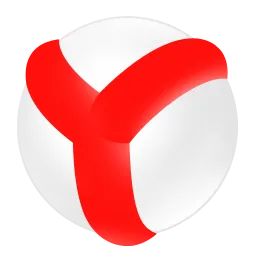 Yandex.Browser
Yandex.Browser
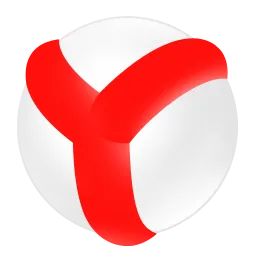
1. Du-te la browser-ul dvs. cu setări Yandex (trei linii orizontale în colțul din dreapta sus al ecranului) sau utilizați comanda rapidă de la tastatură Ctrl + S + Del hift;
2. Selectați "Settings";
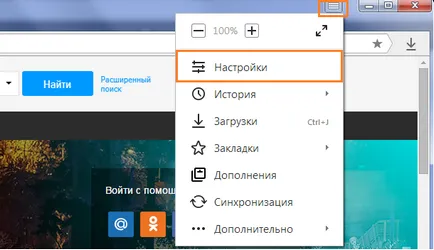
3. În partea de jos a ferestrei, faceți clic pe „Afișați setările avansate“
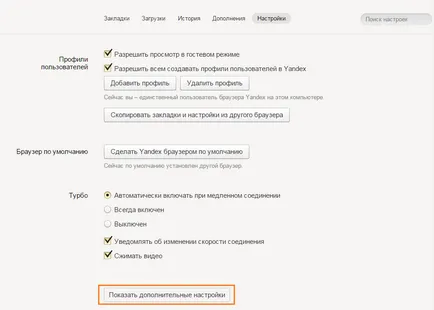
4. Faceți clic pe „Ștergeți istoricul descărcărilor“
5. Selectați perioada de timp „Total“ căpușe „Fișierele tick stocate în memoria cache“
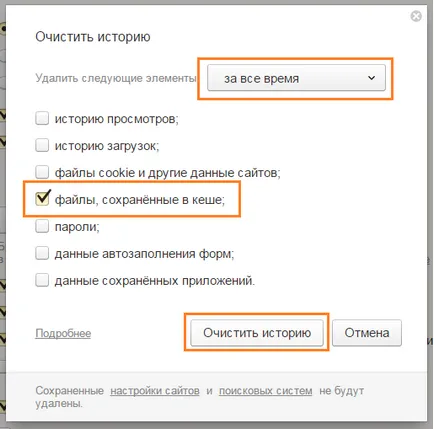
6. Faceți clic pe „Ștergeți Istoricul“
7. Reporniți Yandex.Browser și se repetă pe site.